iTunes ne vidi iPhone: osnovni vzrok težave
Značilno je, da velika večina uporabnikov uporablja iTunes za seznanjanje naprave Apple z računalnikom. V tem članku bomo poskušali odgovoriti na vprašanje, kaj storiti, če iTunes ne vidi iPhona.
Danes bomo preučili glavne razloge, da iTunes ne vidi vaše naprave. V skladu s temi priporočili boste verjetno rešili težavo.
Vsebina
Zakaj iTunes ne more videti iPhonea?
Vzrok 1: poškodovan ali neoriginalni kabel USB
Najpogostejši problem, ki izhaja iz uporabe neoriginalnega, celo Apple-certificiranega kabla ali izvirnega, vendar z razpoložljivo škodo.
Če dvomite o kakovosti kabla, ga zamenjajte z izvirnim kablom brez namige poškodb.
2. razlog: naprave se ne zaupajo drug drugemu
Če želite upravljati napravo Apple z računalnika, morate med računalnikom in pripomočkom vzpostaviti zaupanje.
Če želite to narediti, potem, ko priključite gadget v računalnik, ga odklenite tako, da vnesete geslo. Na zaslonu naprave se prikaže sporočilo »Zaupi ta računalnik?« , S katerim se morate strinjati.
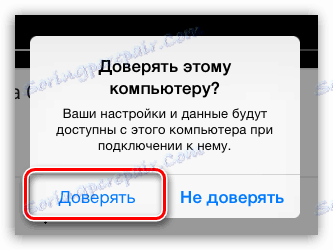
Enako velja za računalnik. Na zaslonu iTunes se prikaže sporočilo, v katerem želite potrditi namestitev zaupanja med napravami.
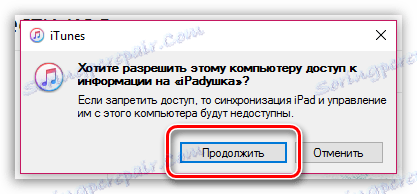
Razlog 3: Nepravilno delovanje računalnika ali pripomočka
V tem primeru predlagamo, da ponovno zaženete računalnik in apple napravo. Po prenosu obeh naprav jih poskusite znova povezati s kablom USB in iTunes.
Vzrok 4: iTunes se je zrušil
Če ste popolnoma prepričani v delovanje kabla, je težava s samim programom iTunes, ki ne deluje pravilno.
V tem primeru boste morali popolnoma odstraniti iTunes iz računalnika in druge izdelke Apple, nameščene na vašem računalniku.
Preberite tudi: Kako v celoti odstraniti iTunes iz računalnika
Po dokončanju postopka odstranitve iTunes znova zaženite računalnik. Po tem lahko začnete nameščati novo različico iTunes, preden prenesete najnovejši distribucijski program z uradnega mesta za razvijalce.
Vzrok 5: Napaka naprave Apple
Običajno se pojavlja podoben problem na napravah, ki so bile prej zaprta.
V tem primeru lahko poskusite vnesti napravo v DFU način in ga poskusiti obnoviti v prvotno stanje.
Če želite to narediti, popolnoma odklopite napravo in jo nato priključite z računalnikom prek kabla USB. Zaženite iTunes.
Zdaj morate vnesti napravo v način DFU. Če želite to narediti, držite gumb za vklop na napravi 3 sekunde, nato pa brez pritiska na tipko držite gumb "Domov", tako da držite obe tipki 10 sekund. Končno spustite gumb za vklop in držite »Domov«, dokler naprava ne določi iTunes (v povprečju se to zgodi po 30 sekundah).

Če napravo iTunes zazna napravo, zaženite postopek obnovitve s klikom na ustrezen gumb.

Vzrok 6: konflikt drugih naprav
iTunes morda ne bo videl povezanega pripomočka Apple zaradi drugih naprav, povezanih z računalnikom.
Poskusite prekiniti povezavo vseh naprav, povezanih z računalnikom, v vrata USB (razen miške in tipkovnice) in poskusite sinhronizirati iPhone, iPod ali iPad s programom iTunes.
Če nobena metoda še nikoli ni pomagala odpraviti težave z vidljivostjo naprave Apple v iTunes, poskusite povezati pripomoček z drugim računalnikom, v katerem je nameščen tudi iTunes. Če ta metoda ni uspešna, se obrnite na Apple Support s to povezavo .